之前一直都是使用Notepad++来编写Python代码,后来想起来之前查资料的时候有个VS Code可以编写一些的脚本语言(js,node.js)甚至是高级编程语言(C#,PHP,JAVA,Python等)而且这是微软自家写的,这就引起我的浓烈兴趣了,查了下VS Code发现这东西不错,而且广受程序员的喜爱,不仅能够在windows上运行编写的程序,而且还能在Mac,linux平台上运行,并且开源(这从侧面说明了微软的巨大改变,其开源力度真是前所未见,我很期待微软的开源框架asp.net core,待其完善了,就好好研究,希望在中国能够有足够的市场,可是中国这国情不知道能不能让.net core大放异彩)。最后觉得就它了!
微软VS Code 官网 新出来的版本是1.12这个版本与之前的版本有些差距,原先的tasks.json改成了setting.json。而且用户设置与工作区设置合并起来了.
查了下资料,只能说琳琅满目,自己挑了两个,你可以看看:
照着上面两个链接的配置安装,完全可以配置出来,我就不扯淡了,说说自己的一些经验:
python.pythonPath要配置的就是你自己下载的Python包的路径....
不会知道你发没发现,老是有绿色和红色波浪线:
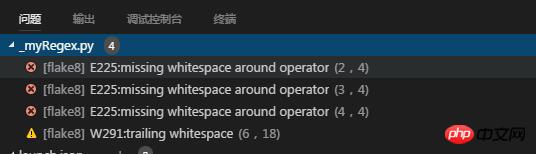
可是代码并没有错,而且还是能够正常运行的,并没有报错!这很坑啊!!我反反复复捣鼓两边VS code,重新安装也没用,后来想了下可能是Linting(就是语言分析)问题,后来我就按照提示重新配置了下代码的排版:
因此,这里的错误不是代码的问题,而是Pylint这一类语言分析插件的问题,改下排版就好,因此为了避免这好样的语法分析错误错误,我们设置忽略它(今天有点晚了,明天研究...)。在这里还有一个问题待解决:
这就很尴尬了,调试模块竟然有两个python.尚待解决....
以上是VS Code python怎么使用的?的详细内容。更多信息请关注PHP中文网其他相关文章!
 详细讲解Python之Seaborn(数据可视化)Apr 21, 2022 pm 06:08 PM
详细讲解Python之Seaborn(数据可视化)Apr 21, 2022 pm 06:08 PM本篇文章给大家带来了关于Python的相关知识,其中主要介绍了关于Seaborn的相关问题,包括了数据可视化处理的散点图、折线图、条形图等等内容,下面一起来看一下,希望对大家有帮助。
 详细了解Python进程池与进程锁May 10, 2022 pm 06:11 PM
详细了解Python进程池与进程锁May 10, 2022 pm 06:11 PM本篇文章给大家带来了关于Python的相关知识,其中主要介绍了关于进程池与进程锁的相关问题,包括进程池的创建模块,进程池函数等等内容,下面一起来看一下,希望对大家有帮助。
 Python自动化实践之筛选简历Jun 07, 2022 pm 06:59 PM
Python自动化实践之筛选简历Jun 07, 2022 pm 06:59 PM本篇文章给大家带来了关于Python的相关知识,其中主要介绍了关于简历筛选的相关问题,包括了定义 ReadDoc 类用以读取 word 文件以及定义 search_word 函数用以筛选的相关内容,下面一起来看一下,希望对大家有帮助。
 分享10款高效的VSCode插件,总有一款能够惊艳到你!!Mar 09, 2021 am 10:15 AM
分享10款高效的VSCode插件,总有一款能够惊艳到你!!Mar 09, 2021 am 10:15 AMVS Code的确是一款非常热门、有强大用户基础的一款开发工具。本文给大家介绍一下10款高效、好用的插件,能够让原本单薄的VS Code如虎添翼,开发效率顿时提升到一个新的阶段。
 python中文是什么意思Jun 24, 2019 pm 02:22 PM
python中文是什么意思Jun 24, 2019 pm 02:22 PMpythn的中文意思是巨蟒、蟒蛇。1989年圣诞节期间,Guido van Rossum在家闲的没事干,为了跟朋友庆祝圣诞节,决定发明一种全新的脚本语言。他很喜欢一个肥皂剧叫Monty Python,所以便把这门语言叫做python。
 Python数据类型详解之字符串、数字Apr 27, 2022 pm 07:27 PM
Python数据类型详解之字符串、数字Apr 27, 2022 pm 07:27 PM本篇文章给大家带来了关于Python的相关知识,其中主要介绍了关于数据类型之字符串、数字的相关问题,下面一起来看一下,希望对大家有帮助。
 详细介绍python的numpy模块May 19, 2022 am 11:43 AM
详细介绍python的numpy模块May 19, 2022 am 11:43 AM本篇文章给大家带来了关于Python的相关知识,其中主要介绍了关于numpy模块的相关问题,Numpy是Numerical Python extensions的缩写,字面意思是Python数值计算扩展,下面一起来看一下,希望对大家有帮助。


热AI工具

Undresser.AI Undress
人工智能驱动的应用程序,用于创建逼真的裸体照片

AI Clothes Remover
用于从照片中去除衣服的在线人工智能工具。

Undress AI Tool
免费脱衣服图片

Clothoff.io
AI脱衣机

AI Hentai Generator
免费生成ai无尽的。

热门文章

热工具

安全考试浏览器
Safe Exam Browser是一个安全的浏览器环境,用于安全地进行在线考试。该软件将任何计算机变成一个安全的工作站。它控制对任何实用工具的访问,并防止学生使用未经授权的资源。

DVWA
Damn Vulnerable Web App (DVWA) 是一个PHP/MySQL的Web应用程序,非常容易受到攻击。它的主要目标是成为安全专业人员在合法环境中测试自己的技能和工具的辅助工具,帮助Web开发人员更好地理解保护Web应用程序的过程,并帮助教师/学生在课堂环境中教授/学习Web应用程序安全。DVWA的目标是通过简单直接的界面练习一些最常见的Web漏洞,难度各不相同。请注意,该软件中

SublimeText3 英文版
推荐:为Win版本,支持代码提示!

EditPlus 中文破解版
体积小,语法高亮,不支持代码提示功能

SublimeText3 Linux新版
SublimeText3 Linux最新版






